FLVはその優れた圧縮性能と高画質をもって、今は多くの人に愛用されています。それと同時に、複数のFLVファイルを一つのファイルにして、親友と一緒に鑑賞したりSNSに投稿したりしたい方も多くなっているようです。しかし、動画編集の経験の少ない方にとっては、いきなりFLVを結合するのは結構お困りのことですよね。本文では、FLVを結合するために簡単に扱えるフリーツールやその利用方法を詳しくご説明します。

ネットではFLVファイルを結合できる動画編集ソフトは多く存在していますが、その質もそれぞれであります。以下は評判のいいものを3つ挙げて詳しく紹介いたします。
AnyMP4動画変換究極は強力かつプロの動画編集ソフトとして、FLVやMP4、AVI、MKVといった汎用の動画ファイルを無損失かつ簡単に結合できるほか、別撮りの動画 音声 合成も簡単に行えます。それに、このソフトでは、動画クロップ、回転、効果増強、透かし・オーディオトラック・字幕の追加など様々の編集機能も提供されており、TS動画のカットなど様々な動画編集需要に対応できます。
ソフトを実行
まずは上記のボタンにより、ソフトをダウンロード・インストールして起動します。そして、「ツールボックス」タブにある「動画結合」機能を選んでください。
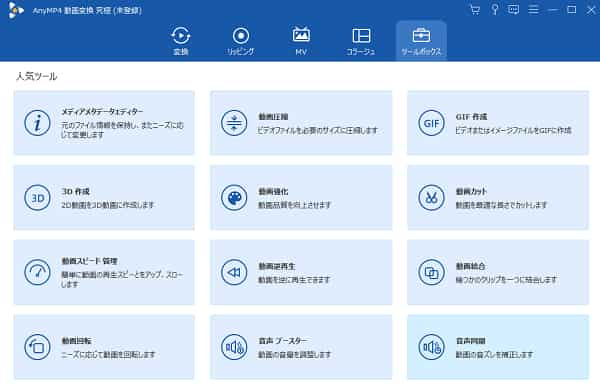
ソフトを実行
FLVファイルを追加
次に、画面に示される「+」をクリックして合成したいFLV動画ファイルを追加します。必要があったら、下部のメニューバーにある機能によって、動画を編集することができます。
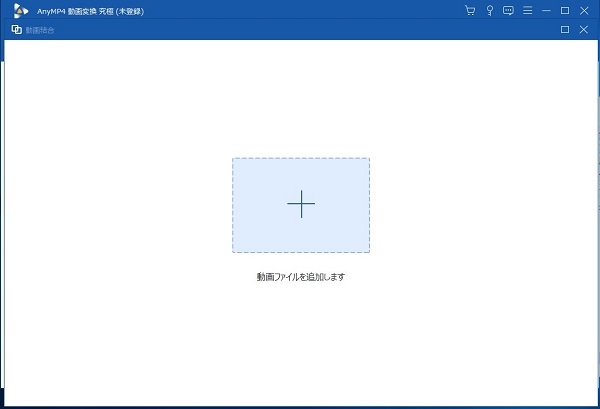
FLVファイルを追加
FLVファイルを結合
動画のために出力設定を行い、保存先を指定します。終わったら、右下の「エクスポート」ボタンをクリックして、FLVファイルの結合は完了できます。
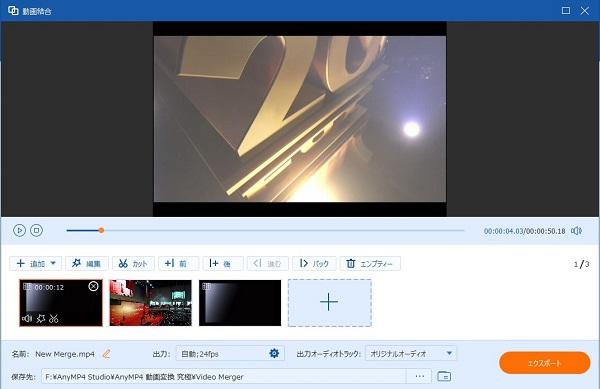
FLVファイルを結合
多彩な編集機能のほか、AnyMP4 動画変換 究極も力強い動画変換は最新のハードウェアアクセラレーション技術やマルチコアCPU、GPUアクセラレーション技術により、汎用の動画ファイルや音声ファイルを高品質かつ高速度に相互変換できます。また、ユーザーの多種多様なニーズに応じて、内蔵プレーヤー、動画圧縮、GIF作成、動画倍速再生など親切な機能も多く用意しています。もしWMV動画の圧縮などの需要もあったら、どうぞこのソフトを楽に体験してください。
URL:https://www.reneelab.com/video-editor-pro
Renee Video Editor Proはもう一つ使いやすい動画変換・編集ソフトであります。FLVなどの様々な動画形式を結合し、1つとして出力できるほか、カット・回転・クロップ・特効・透かしなど様々な編集機能も備えて、素敵な動画効果に大いにつなげます。特に、このソフトには録画・録音機能もあり、PCにある動画かシステム音声、マイク音声もキャプチャーしたいなら、このソフトだけでは十分であります。無料ダウンロードできるソフトなので、今は大人気を集めています。
このソフトを利用するには、まずはダウンロード・インストールしたソフトを実行して、「動画編集ボックス」機能を選びます。結合したいFLVファイルを追加した後、下部にある「すべてのファイルを一つに結合」にチェック入れします。最後に出力先を指定し、画面の右下にある「開始」ボタンをクリックすればいいです。
しかし、注意すべきなのは、無料試用版では、エクスポートされたファイルにReneeLaboratoryの透かしが含まれるほか、その期間は1分に制限され、高度な機能の一部も5回しか利用できないということです。それに、Renee Video Editor ProはAnyMP4 動画変換 究極とは違ってディスプレイの大きさ、言語、実行環境などは自由に設定できません。
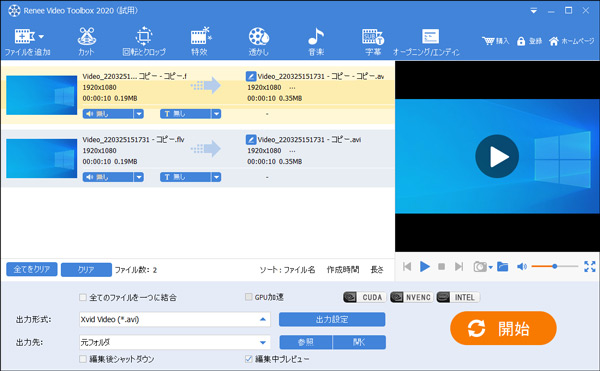
Renee Video Editor Pro
BandicutはFLV 、MP4、AVI、MOVなど様々な形式の動画を簡単かつ素早く結合したり、切り出したりできる動画編集ソフトです。このソフトを使って動画を結合するには、まずはソフトを起動して、「結合」機能を選びます。FLVファイルを追加し、右下の「スタート」ボタンをクリックすれば動画を素早く結合できます。
このソフトには動画変換機能も備えますが、上記の二つのソフトと比べたら、動画編集機能はかなり少ないです。それで、動画を編集して結合するには不便です。しかも、無料版によって編集・出力した動画ファイルには「Bandicut」のログも付きます。でも、インタフェースが直感的で使い方もとても分かりやすいこのソフトは、初心者でも簡単に使えると思います。それに、結合順番も自由に調整でき、動画結合の基本的な需要は十分に満たせます。また、そのスフトは様々な言語にも対応できますよ。
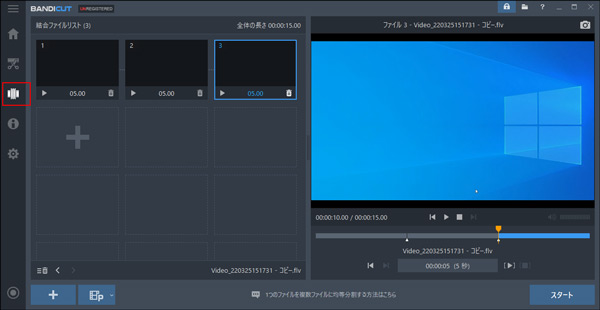
Bandicut
上記は力強い専門的動画編集ソフトです。もしソフトをダウンロード・インストールせず、直ちにFLVファイルを結合したいなら、以下の2つの優れたフリーサイトをどうぞお試しくださいね。
AnyMP4 フリー 動画結合はHD 品質でFLV やMP4、MOV、MKV、AVI、M4Vなど様々な動画ファイルを簡単かつ迅速に組み合わせることができます。完全に無料で利用できるほか、ブラウザにアップロードされたビデオを保存しないので、セキュリティも保障できます。その利用方法は以下の通りです。
ファイルを追加
サイトにアクセスした後、「ファイルを選択」ボタンをクリックして、FLV動画ファイルを追加します。
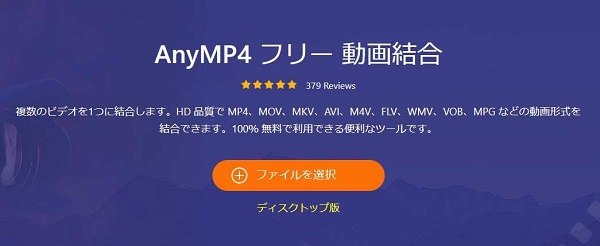
ファイルを追加
出力形式を選択
その後、動画の解像度と出力フォーマットを必要に応じて設定します。
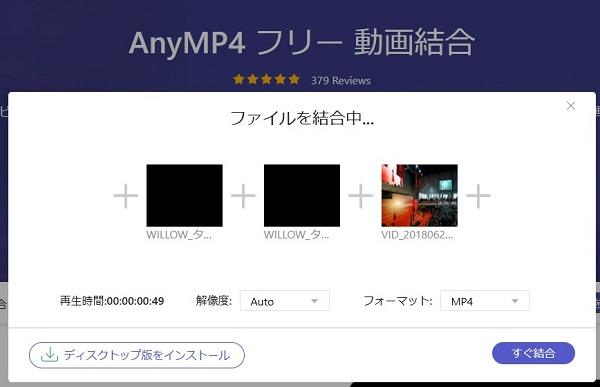
出力形式を選択
動画を結合
「すぐ結合」をクリックし、動画の保存先を指定して、ファイルの結合と保存先へのダウンロードが始まります。
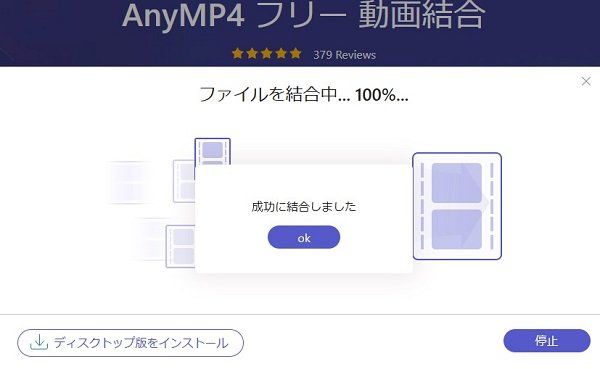
動画を結合
https://beecut.com/jp/merge-video-online
BeeCutはもう一つの動画結合のフリーサイトです。それは汎用の動画ファイルを簡単かつ素早く結合できまするほか、つなげる順番を自由に調整できます。しかし、AnyMP4 フリー 動画結合とは違ったのは、このサイトには動画変換機能は備えていません。
BeeCutを利用するには、まずはサイトにアクセスしてFLVファイルを追加します。「結合」ボタンをクリックしてFLVファイルを組み合わせた後、「ダウンコード」ボタンを押して、結合したファイルをお使いのパソコンに保存できます。
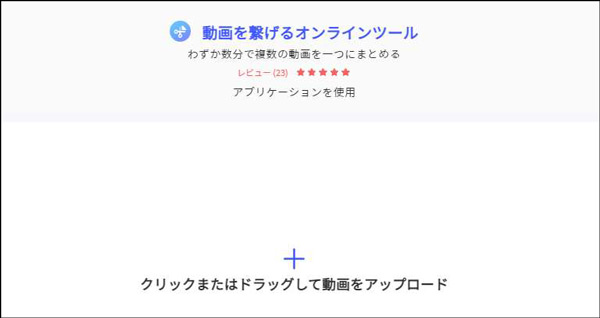
BeeCut
質問 1:FLVを他の動画ファイルに変換して結合できますか?
答え 1:はい、できますよ。上記のAnyMP4 動画変換 究極はの動画変換・編集ソフトとしてあたかもその需要を満たせます。まずはソフトを起動してFLV動画を「変換」画面に追加します。右側の「出力形式」ドロップダウンメニューでビデオの出力形式や動画品質を必要に応じて選びます。最後に右下にある「一つのファイルに結合」にチェックを入れして、「すべて変換」ボタンをクリックすればいいです。
Renee Video Editor ProとBandicutでも動画ファイルを変換して結合することができますが、指摘すべきなのは、両者はいずれも画質強化の機能もないほか、無料版によって結合したビデオには製品のロゴも付きます。
質問 2:結合されたFLV動画に黒帯が出た場合、どうすればいいですか?
答え 2:結合されたFLV動画に黒帯が出たのは、通常出力動画の画面比率はオリジナル動画と異なるによるところが多いです。もしそれに気になったら動画編集ソフトを使って黒帯をカットすればいいですよ。上記の三つの動画編集ソフトはいずれもそのことが実現できます。AnyMP4 動画変換 究極を例に挙げれば。まずはソフトを起動して、結合済みのFLV動画を追加して、「編集」機能にある「回転&クロップ」機能を選びます。そして、クロップ範囲やアスペクト比、ズームモードの調整によって、動画の上下・左右にある黒帯を素早く切り取ることができます。
質問 3:スマホでFLVファイルを結合できますか?
答え 3:はい、できます。ネットでは動画結合の機能を持つソフトは多くあり、それを使えばいいですよ。便利性や効果性を考慮して、iMovie、InShot、Perfect Video、Perfect Video、VivaVideoという幾つかの優れたものをお薦めいたします。今後はお必要があったら、どうぞご利用ください。
以上はFLVを結合するために簡単に扱えるフリーツールやその利用方法のご紹介でした。上記の通り、FLVを結合したいなら、方法もツールも確かに多くありますよね。今後は必要があったら、どうぞこの文章をご参照ください。インストールせず直ちに結合したいなら、安全性の高いフリーサイト- AnyMP4 フリー 動画結合をお薦めします。動画結合の専用的ソフトウェアを利用したいなら、上記の3つのソフトはいずれも優れたものです。もし編集機能の多彩さと編集効果の高さを同時に追求しようとなら、やはリAnyMP4 動画変換 究極は比較的に良いのではないかと考えております。
推薦文章

ストップモーション動画の作り方が分からないなら、本文の初心者でもできる簡単な作り方をご参考ください。

どうすればタイムラプス動画を作成できますか。本文では、タイムラプス動画の作り方をご紹介いたしましょう。

そこで、この文章により、無劣化でWebMファイルをMOV形式に変換する方法をご紹介したいと思います。

本記事は動画にある不要な文字を消すことができるソフトおよびアプリをご紹介します。ご参考になれるように!